今回は簡単に写真や動画に特化したWebサイトが作成できるAdobe PortfolioでWebサイトを作成してみたので、紹介したいと思います。Creative Cloudユーザであれば、追加料金なしで使用することができる上、Webサイトの知識がなくても簡単に作成できるので非常におすすめです!
Adobe Portfolioを使って写真に特化したWebサイトを作成してみた。
以下が、私が実際に作成したWebサイトです。テキストコンテンツがメインのブログとは違い、写真に特化したサイトになっています。よろしければご覧ください。
実際にWebサイトを作成してみた感じたことを簡単にまとめておきます。
- おしゃれなテンプレートと豊富なフォント
- 容量の制限なし(1ファイルあたりの上限はあり。)
- 独自ドメインも取得できる
- Creative Cloud契約済なら追加料金なし
- カスタマイズ性は低い
1.Webサイトの作成は、テンプレートからデザインを選んで作成することになります。どれも完成度が高く非常におしゃれです。テンプレート数は私が作成した時点では12種類とやや少ない気もしますが、今後に期待しましょう。また、フォントもWebサイトのデザインを左右する大きなポイントですが、選択肢が大量にあるので安心です。
2.これはAdobe Portfolioの大きな強みだと思います。1ファイルあたりの制限(動画:1GB、写真:50MB)はあるものの、サーバー使用料の制限は特にないようです。通常のレンタルサーバーなどは容量に制限がありますので、画像や動画ファイルは高圧縮でアップロードするのが一般的ですが、Adobe Portfolioであれば、その点の心配がありません。写真に特化したWebサイトを作る上では、非常にうれしいですよね。
3.設定画面から簡単にドメインが設定できます。私も、本ブログのサブドメインを設定しています。
4.すでにCreative Cloudを契約済の方は、追加料金なしで使用できます。通常、Webサイトを立ち上げるとなると、サーバーレンタル料、ドメイン使用料が毎月1000円~かかります。しかも、容量制限もないので、この時点でかなりお得です。Creative Cloudフォトプランであれば月額980円ですからね。すでにCreative Cloud契約済の方は以下のURLから作成することができます。直感的に操作できるできるので、操作方法はここで紹介するまでも無いと思います。
なお、Creative Cloudを現在お使いでない方は以下のリンクから、申し込むことができます。有料ではありますが、Lightroom、Photoshop、それから今回紹介するPortfolioが使用できるフォトプランで月々980円(税別)になります。いきなり有料プランは…という方は、まずは7日間の無料体験をお試しください。
5.残念ながらカスタマイズ性は低いと思います。自分で大幅にデザインを変更したりすることはできませんし、htmlコードも限られたタグしか使用することができません。あくまでも、写真や動画に特化した、おしゃれなサイトをお手軽に作るためのものであり、テキストベースのブログなどを作成するのには不向きかもしれません。私も、テキストコンテンツは本ブログ、写真や動画はAdobe Portfolioといった使い分けをしていきたいと思います。
おわりに
本日はAdobe Portfolioで作成したWebサイトを紹介しました。
この他にも、写真や旅行に関する記事を書いています。トップページにおすすめの記事をリスト化してますのでよろしければ是非覗いてみてください。
記事内で気になったことをこちらからGoogle検索できます。
※ブログランキングにエントリーしました!この記事がいいね!と思ったらポチッとお願いします!
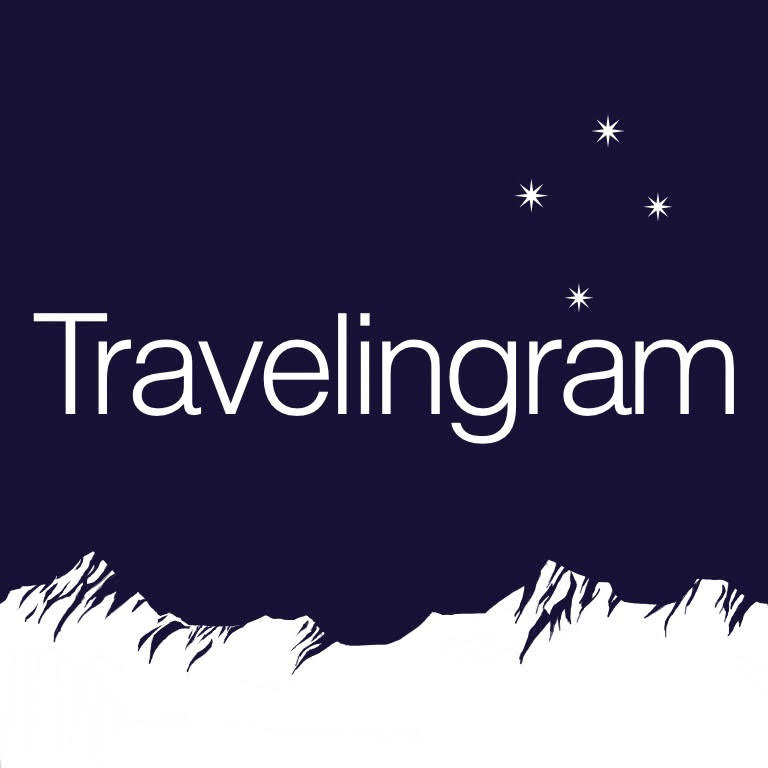

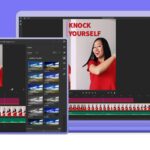 Adobe Creative CloudフォトプランにPremiere Rushが追加されました。
Adobe Creative CloudフォトプランにPremiere Rushが追加されました。 Adobe Lightroomで夜景の写真を流行りのティール&オレンジ風にRAW現像する方法
Adobe Lightroomで夜景の写真を流行りのティール&オレンジ風にRAW現像する方法 写真編集するならAdobe Lightroomをおすすめする4つの理由
写真編集するならAdobe Lightroomをおすすめする4つの理由 日常スナップ用Adobe Portfolioサイトを作成しました。
日常スナップ用Adobe Portfolioサイトを作成しました。